Jmeter(十八)_Ubuntu部署jmeter与ant
Docker部署接口自动化持续集成环境第三步,容器化Jmeter与ant!
为了整合接口自动化的持续集成工具,我将jmeter与ant都部署在了Jenkins容器中,并配置了build.xml
一:ubuntu部署jdk
1:先下载jdk-8u74-linux-x64.tar.gz,上传到服务器,这里上传文件用到了ubuntu 下的 lrzsz。
ubuntu下直接执行 sudo apt-get install lrzsz
lrzsz 拆分为两个命令,sz和rz
sz命令发送文件到本地:
# sz filename
rz命令本地上传文件到服务器
# rz
我在/user/local 目录下新建java文件夹,在java文件夹下执行 rz 命令,直接从本地把jdk包传到服务器上
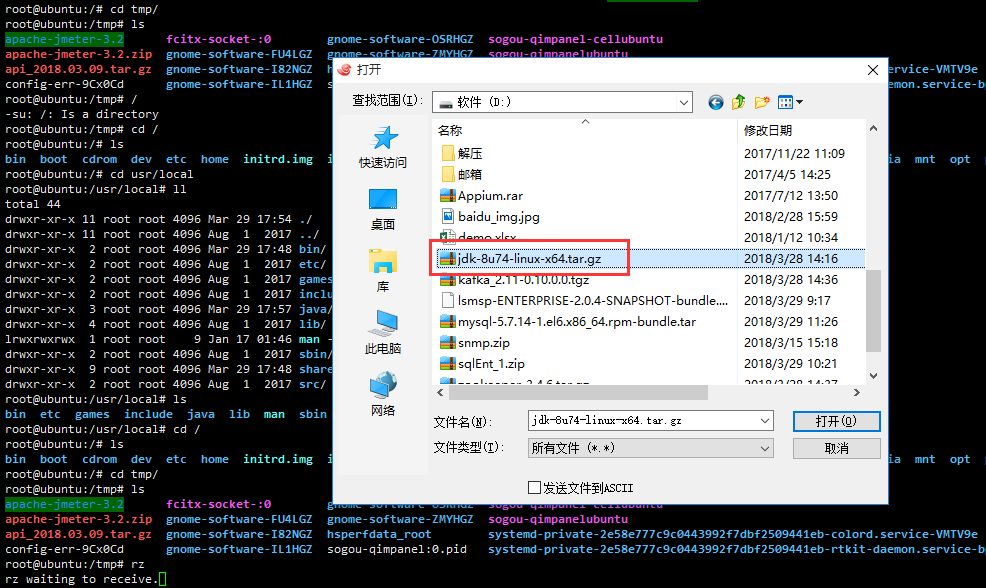
2:解压tar包。
执行 tar -xvf jdk-8u74-linux-x64.tar.gz ,解压jdk包,生成 jdk1.8.0_74 目录

3:配置环境变量
vi /etc/profile
在最后面增加两行
export JAVA_HOME=/usr/local/java/jdk1.8.0_74
export PATH=$JAVA_HOME/bin:$PATH
执行命令:source /etc/profile,配置的环境变量生效
4:查看是否安装成功,执行命令:java-version
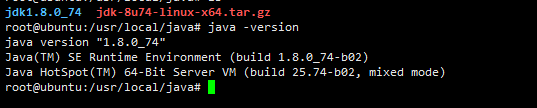
二:安装jmeter
1、将本地的Jmeter文件打包成zip文件:apache-jmeter-3.2.zip,再用rz命令上传到服务器
2、在服务器解压缩,生成jmeter-3.0目录
3、安装unzip:apt-get install unzip
4、解压缩:unzip apache-jmeter-3.0_json.zip
5、将jmeter-3.0目录 放到 /usr/local下
6、配置Jmeter环境变量。vi /etc/profile,再添加如下变量
export JMETER= /usr/local/apache-jmeter-3.2
export PATH=$JMETER/bin:$PATH
7、执行命令:source /etc/profile,配置的环境变量生效
8、检查安装结果:jmeter -v

三:脚本试运行
执行命令:# jmeter -n -t /tmp/apache-jmeter-3.2/bin/lsmsp.jmx -l log.jtl,查看结果
参数说明:
-n:以非GUI方式运行脚本
-t:后面接脚本名称
-l:后面接日志名称,保存运行结果

通过 cat log.jtl 查看结果日志
四:ubuntu部署Ant
1:将 apache-ant-1.9.9 安装到ubuntu上的/user/local目录下,方法同上面的jmeter部署
2:配置Ant环境变量
vi /etc/profile
在末尾添加两句
export Ant=/usr/local/apache-ant-1.9.9
export PATH=$Ant/bin:$PATH
source /etc/profile 使配置的环境变量生效
输入 ant -v查看ant版本
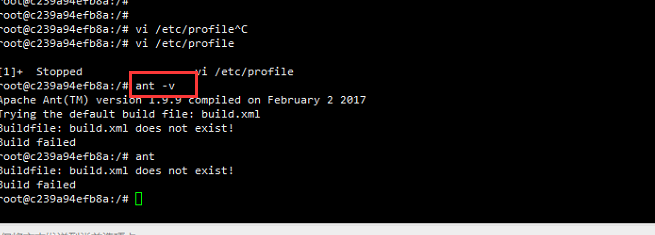
3:将jmeter/extras文件夹下的ant-jmeter-1.1.3.jar文件拷贝到ant/lib路径下
五:配置build.xml文件
build.xml文件配置的目的就是让ant去取代码执行构建。这里有两种方式构建
1:脚本直接上传到jmeter的目录下,通过jenkins的ant插件直接去构建,文件内容如下
<?xml version="1.0" encoding="UTF8"?>
<project name="ant-jmeter-test" default="run" basedir=".">
<tstamp>
<format property="time" pattern="yyyyMMddhhmm" />
</tstamp>
<property environment="env"/>
<property name="ReportName" value="TestReport" />
<!-- 本地的 Jmeter 目录-->
<property name="jmeter.home" value="/usr/local/apache-jmeter-3.2" />
<!-- jmeter生成报告的路径-->
<property name="jmeter.result.jtl.dir" value="/usr/local/apache-jmeter-3.2/bin/demo.jmx" />
<!-- 生成jtl、html格式的报告,以构建ID命名-->
<property name="jmeter.result.jtlName" value="${env.WORKSPACE}/results/${env.BUILD_ID}/${env.BUILD_ID}.jtl" />
<property name="jmeter.result.htmlName" value="${env.WORKSPACE}/results/${env.BUILD_ID}/${env.BUILD_ID}.html" />
<target name="run">
<echo message="start..."/>
<antcall target="clean" />
<antcall target="test" />
<antcall target="report" />
</target>
<target name="clean">
<mkdir dir="${env.WORKSPACE}/results/${env.BUILD_ID}" />
</target>
<target name="test">
<taskdef name="jmeter" classname="org.programmerplanet.ant.taskdefs.jmeter.JMeterTask" />
<jmeter jmeterhome="${jmeter.home}" resultlog="${jmeter.result.jtlName}">
<!-- 声明要运行的脚本和此目录下的jmeter脚本-->
<testplans dir="/usr/local/apache-jmeter-3.2/bin/demo" includes="demo.jmx" />
<property name="jmeter.save.saveservice.output_format" value="xml"/>
</jmeter>
</target>
<target name="report">
<xslt in="${jmeter.result.jtlName}"
out="${jmeter.result.htmlName}"
style="${jmeter.home}/extras/jmeter-results-detail-report_21.xsl" />
</target>
</project>
2:xml文件中配置gitlab取代码的路径。jenkins通过git插件将脚本从gitlab中取出来,保存到一个本地路径中,再去执行构建
<?xml version="1.0" encoding="UTF-8"?>
<project name="ant-jmeter-test" default="run" basedir=".">
<tstamp>
<format property="time" pattern="yyyyMMddhhmm" />
</tstamp>
<property environment="env"/>
<property name="ReportName" value="TestReport" />
<!-- 需要改成自己本地的 Jmeter 目录-->
<property name="jmeter.home" value="/usr/local/apache-jmeter-3.2" />
<!-- jmeter生成jtl、html格式的结果报告的路径-->
<property name="jmeter.result.dir" value="/usr/local/apache-jmeter-3.2/resultLog/${env.BUILD_ID}" />
<!-- 生成的报告的前缀-->
<property name="jmeter.result.jtlName" value="${jmeter.result.dir}/${ReportName}.jtl" />
<property name="jmeter.result.htmlName" value="${jmeter.result.dir}/${ReportName}.html" />
<!-- GIT拉取到本地目录的路径 -->
<property name="githome" value="${env.WORKSPACE}" />
<target name="run">
<echo message="start..."/>
<antcall target="clean" />
<antcall target="test" />
<antcall target="report" />
</target>
<target name="clean">
<mkdir dir="${env.WORKSPACE}/results/${env.BUILD_ID}" />
</target>
<target name="test">
<taskdef name="jmeter" classname="org.programmerplanet.ant.taskdefs.jmeter.JMeterTask" />
<jmeter jmeterhome="${jmeter.home}" resultlog="${jmeter.result.jtlName}">
<!-- 声明要运行的脚本"*.jmx"指包含此目录下的所有jmeter脚本,includes里的文件也可以用逗号,隔开-->
<testplans dir="${githome}" includes="demo.jmx" />
<property name="jmeter.save.saveservice.output_format" value="xml"/>
</jmeter>
</target>
<path id="xslt.classpath">
<fileset dir="${jmeter.home}/lib" includes="xalan*.jar"/>
<fileset dir="${jmeter.home}/lib" includes="serializer*.jar"/>
</path>
<target name="report">
<tstamp> <format property="report.datestamp" pattern="yyyy/MM/dd HH:mm" /></tstamp>
<xslt
classpathref="xslt.classpath"
force="true"
in="${jmeter.result.jtlName}"
out="${jmeter.result.htmlName}"
style="${jmeter.home}/extras/jmeter.results.shanhe.me.xsl">
<param name="dateReport" expression="${report.datestamp}"/>
</xslt>
<!-- 因为上面生成报告的时候,不会将相关的图片也一起拷贝至目标目录,所以,需要手动拷贝 -->
<copy todir="${jmeter.result.dir}">
<fileset dir="${jmeter.home}/extras">
<include name="collapse.png" />
<include name="expand.png" />
</fileset>
</copy>
</target>
</project>
构建结果

加入QQ群:317765580,我们一起讨论吧!
Jmeter(十八)_Ubuntu部署jmeter与ant的更多相关文章
- Jmeter(十八) - 从入门到精通 - JMeter后置处理器 -下篇(详解教程)
1.简介 后置处理器是在发出“取样器请求”之后执行一些操作.取样器用来模拟用户请求,有时候服务器的响应数据在后续请求中需要用到,我们的势必要对这些响应数据进行处理,后置处理器就是来完成这项工作的.例如 ...
- Doker部署Jmeter(一) 目标服务器部署Jmeter监控容器
用jmeter插件监控服务器性能之前也有提到:https://www.cnblogs.com/betterbb/p/11285022.html 这里主要记录一下docker上的部署,所需的3个插件可以 ...
- VMware系统运维(十八)部署虚拟化桌面 通过View Client进行连接测试
1.打开VMware Horizon View Client添加服务器,配置连接服务器的IP地址等信息 2.点击云图标进行连接,点击继续,证书部分我们后面再讲 3.输入用户名密码,点击"登录 ...
- 一百四十八:部署python项目之环境依赖
环境:centos7 + python3.6 准备工作,生成项目requirements.txt文件,用于存放第三方库和版本信息:pip freeze > requirements.txt,并且 ...
- Jmeter(二十八)_Docker+Jmeter+Gitlab+Jenkins+Ant(容器化的接口自动化持续集成平台)
这套接口自动化持续集成环境已经部署差不多了,现在说说我的设计思路 1:利用Docker容器化Gitlab,Jenkins,Jmeter,Ant,链接如下 Docker_容器化gitlab Docker ...
- Ant+Jmeter自动化接口测试的部署 及 部署过程中的坑
一.环境准备: 1.Jdk1.6或以上:http://www.oracle.com/technetwork/java/javase/downloads/index.html 配置环境变量-系统变 ...
- 性能测试十八:jmeter分布式
一台压力机产生得压力是有限的,尤其是jmeter,java本来性能就不是很好,并发特别多的时候,jmeter的性能会急剧下降,正常的接口,若单台压力机,超过1000并发以后,jmeter的性能就不怎么 ...
- ant + jmeter 自动化接口测试环境部署
1.jdk下载安装 下载地址:http://www.oracle.com/technetwork/java/javase/downloads/index.html 2.jmeter下载 jmeter官 ...
- Jmeter(四十八)_动态线程分析HTML测试报告
概述 jmeterGUI模式下,性能测试的结果往往误差很大,因为GUI本身就会消耗一部分资源.所以我们常常用命令行去跑性能脚本,得出结果 同时,jmeter在命令行下还可以生成多维度的测试报告,里面包 ...
随机推荐
- 配置jboss EAP 6.4 数据库连接超时时间
Environment Red Hat JBoss Enterprise Application Platform (EAP) 6.x 7.x Issue Server throws followin ...
- Linux下查看端口,强制kill进程
1.查看8088端口被哪个进程占用:netstat -apn | grep 8088 2.强制kill某一进程:kill -s 9 1827
- 使用AndroidStudio上传忽略文件至SVN Server的解决措施
在同组项目进行共享时,容易把本地的配置文件比如*.iml等文件上传至共享服务器,这样会对队友造成巨大的麻烦,为了解决这个问题,可以使用下面方法解决,下面以上传到服务器的app.iml文件为例. 一.在 ...
- MySQL面试之说明myisam和innodb两种存储引擎的不同之处
1.事务的支持不同(innodb支持事务,myisam不支持事务) 2.锁粒度(innodb行锁应用,myisam表锁) 3.存储空间(innodb既缓存索引文件又缓存数据文件,myisam只能缓存索 ...
- pig:group by之后的其它统计方法一
--测试Top N后的其它统计 A = LOAD '/TraceParser/blackcore/' USING PigStorage() as (lk_id:chararray,host:chara ...
- SpringBoot部署
Spring Boot 部署到服务器 jar 形式 1.打包 若我们在新建Spring Boot 项目的时候,选择打包方式是 jar,则我们只需要用 mvn package 就可以进行打包. 2.运行 ...
- 团队-UML
UML设计 分工 刘双玉 李佳铭 杜宏庆 肖小强 汪志彬 江郑 符天愉 邓弘立 后台数据库 求购模块 浏览检索商品 即时聊天系统 商品管理 管理员系统 后台商品发布收藏系统 登录注册与个人信息系统 U ...
- PyQt5--QFileDiaglog
# -*- coding:utf-8 -*- ''' Created on Sep 17, 2018 @author: SaShuangYiBing Comment: ''' import sys f ...
- requirejs原理深究以及r.js和gulp的打包【转】
转自:http://blog.csdn.net/why_fly/article/details/75088378 requirejs原理 requirejs的用法和原理分析:https://githu ...
- BZOJ 1934 善意的投票
题目链接: https://www.lydsy.com/JudgeOnline/problem.php?id=1934 题目大意: 幼儿园里有n个小朋友打算通过投票来决定睡不睡午觉.对他们来说,这个问 ...
